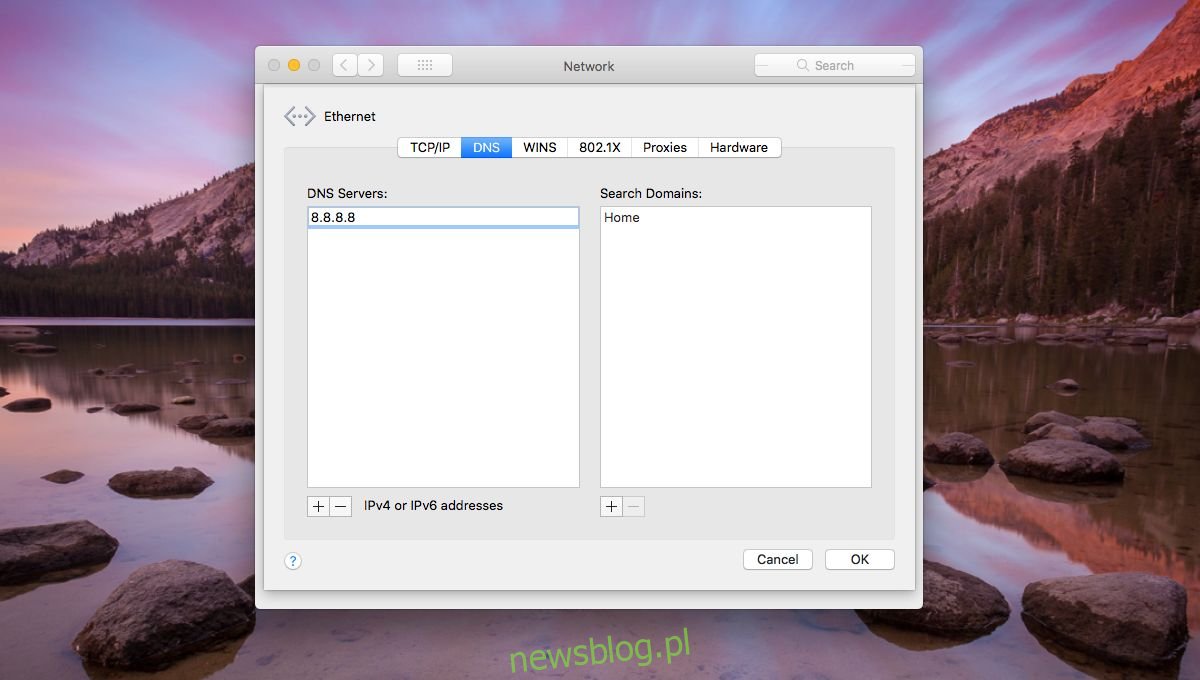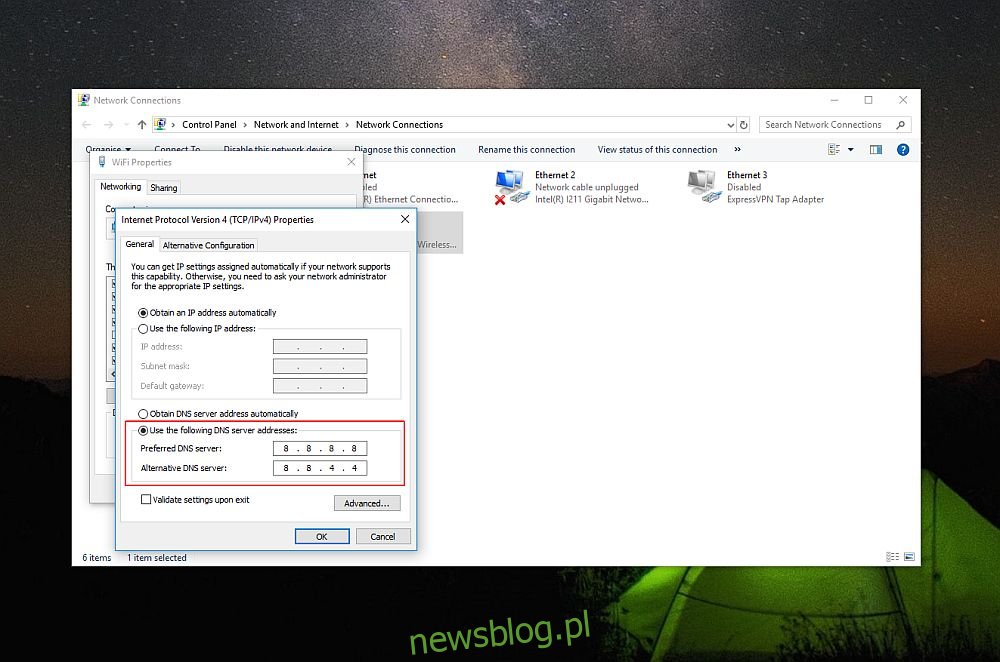DNS to system nadający nazwy innym komputerom i urządzeniom podłączonym do internetu. Działa również w celu identyfikacji komputerów w sieciach prywatnych. Podczas gdy większość użytkowników końcowych nie zna bardziej niejasnych funkcji, które wykonuje usługa DNS, będą wiedzieć, że pomaga im ona przeglądać Internet.
DNS to w zasadzie katalog, który dopasowuje nazwy, tj. Domeny witryn internetowych, do ich adresów IP. Możesz skorzystać z publicznej usługi DNS, takiej jak ta oferowana przez Google, lub pozwolić dostawcy usług internetowych zdecydować, której usługi DNS chcesz użyć.
Zmiana używanej usługi DNS może często przyspieszyć przeglądanie, dlatego użytkownicy często konfigurują Google DNS na swoich komputerach stacjonarnych, a nawet smartfonach.
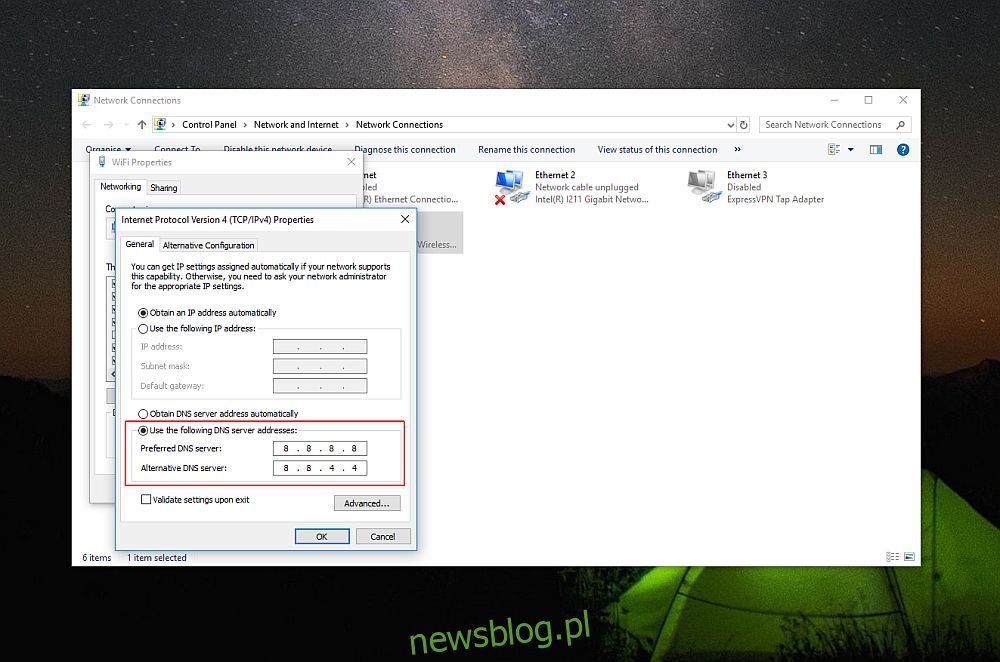
Szybka usługa DNS może szybko wyszukać nazwę domeny, uzyskać jej adres IP i pobrać witrynę internetową. Możesz użyć dowolnej usługi DNS, jeśli jest publiczna i znasz jej adres serwera. Usługa DNS Google jest publiczna, a jej adres serwera to:
8.8.8.8 8.8.4.4
Zmień serwer DNS – Windows
Musisz mieć połączenie z siecią Wi-Fi. Serwer DNS jest ustawiany dla każdego połączenia, więc jeśli zmienisz serwer DNS dla swojej sieci domowej, nie zmieni to automatycznie serwera DNS w biurze.
Aby zmienić serwer DNS w systemie Windows, otwórz Panel sterowania. W systemie Windows 10 możesz uzyskać dostęp do Panelu sterowania z wyszukiwania systemu Windows lub możesz wpisać Panel sterowania na pasku adresu w Eksploratorze plików. Przejdź do Sieć i Internet> Centrum sieci i udostępniania. Kliknij sieć Wi-Fi, z którą aktualnie jesteś połączony.
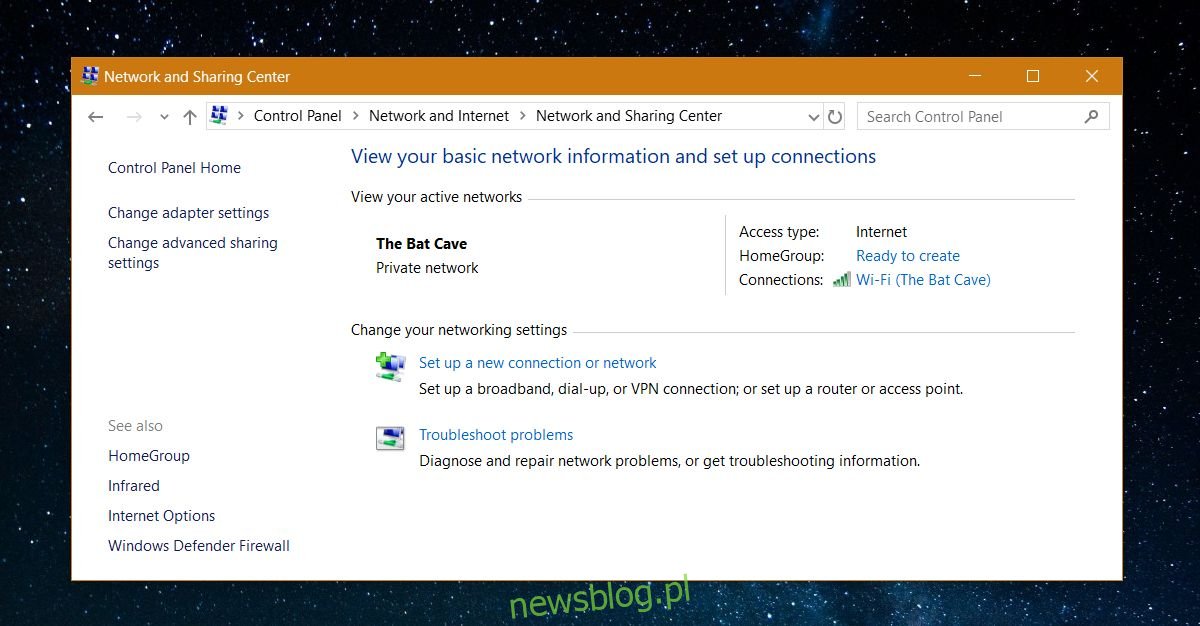
W oknie Stan WiFi kliknij przycisk Właściwości w sekcji Aktywność. W oknie właściwości WiFi, które zostanie otwarte, kliknij dwukrotnie Protokół internetowy w wersji 4 (TCP / IPv4).
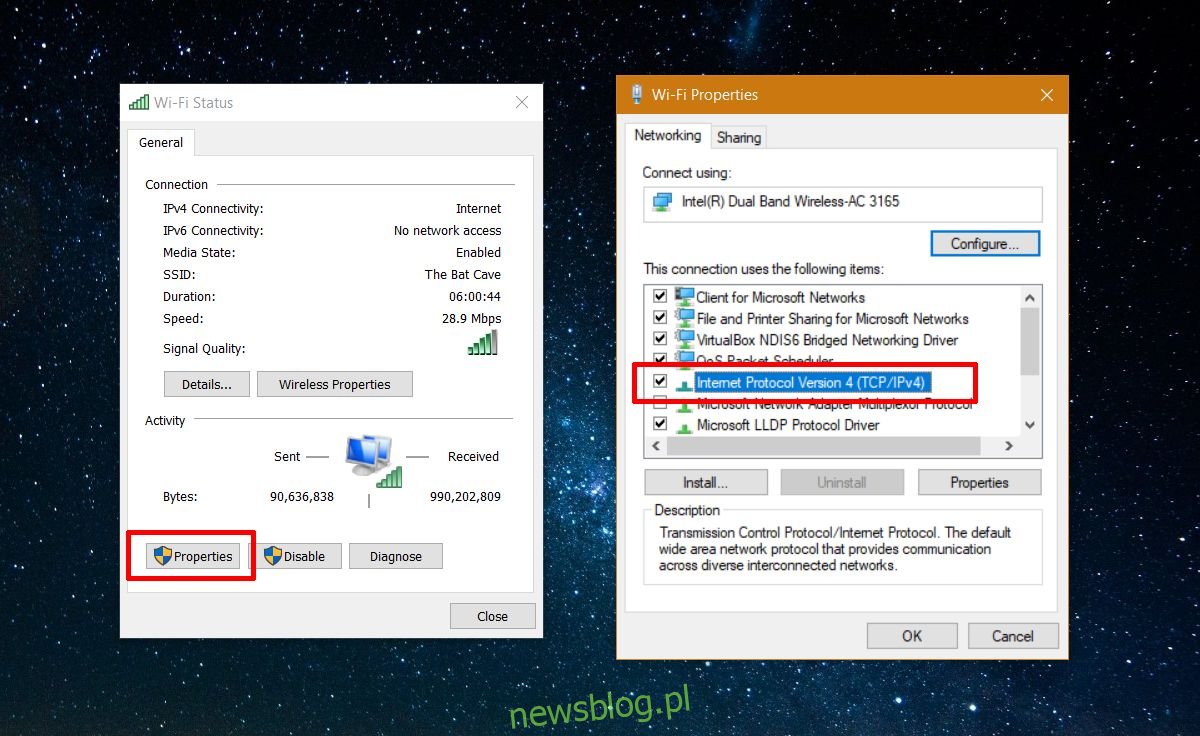
Otworzy się okno właściwości protokołu internetowego w wersji 4 (TCP / IPv4). W tym miejscu wybierz opcję „Użyj następującego adresu serwera DNS”. Wprowadź adres serwera DNS, którego chcesz używać, i kliknij OK.
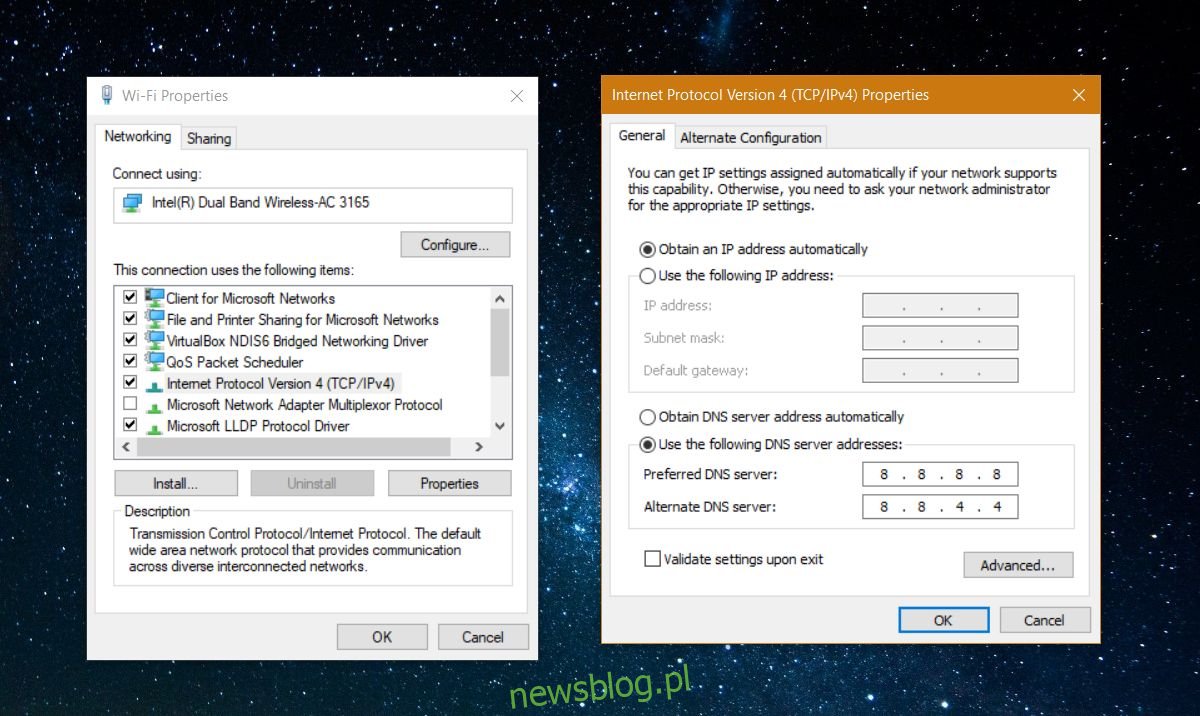
Zmień serwer DNS – macOS
Otwórz Preferencje systemowe i przejdź do grupy preferencji Sieć.
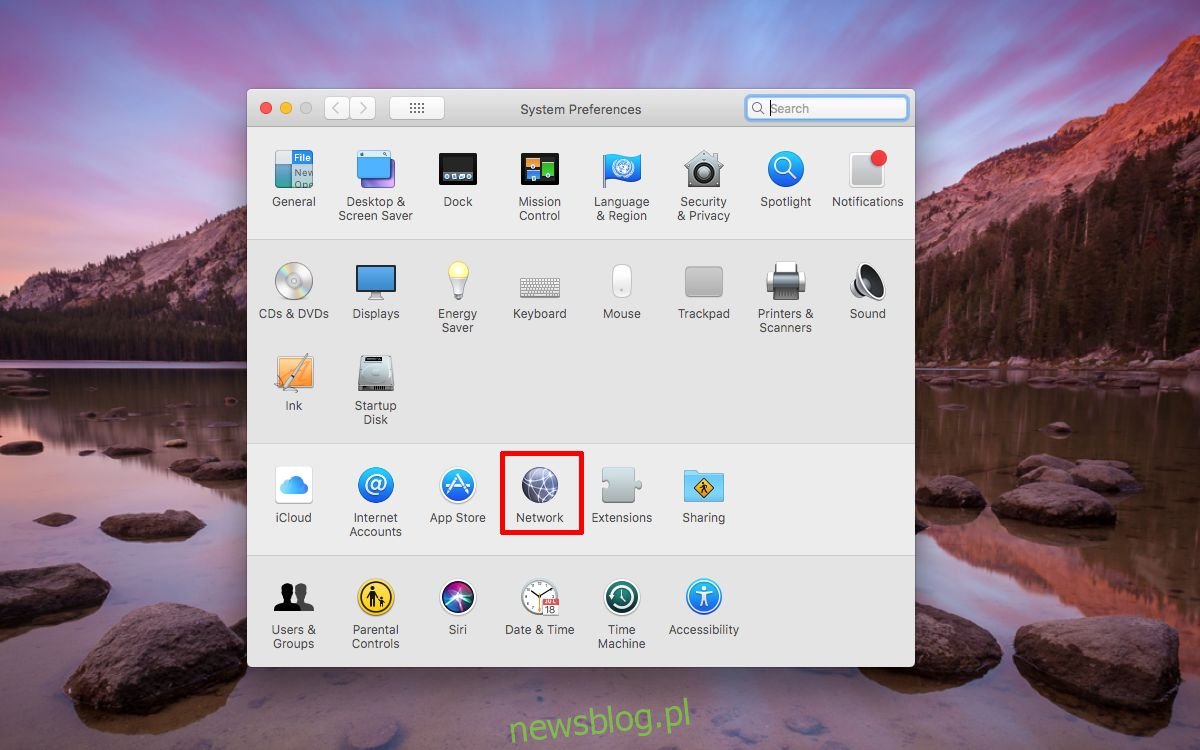
Wybierz sieć, Ethernet lub WiFi, z lewej kolumny i kliknij przycisk Zaawansowane w prawym dolnym rogu.
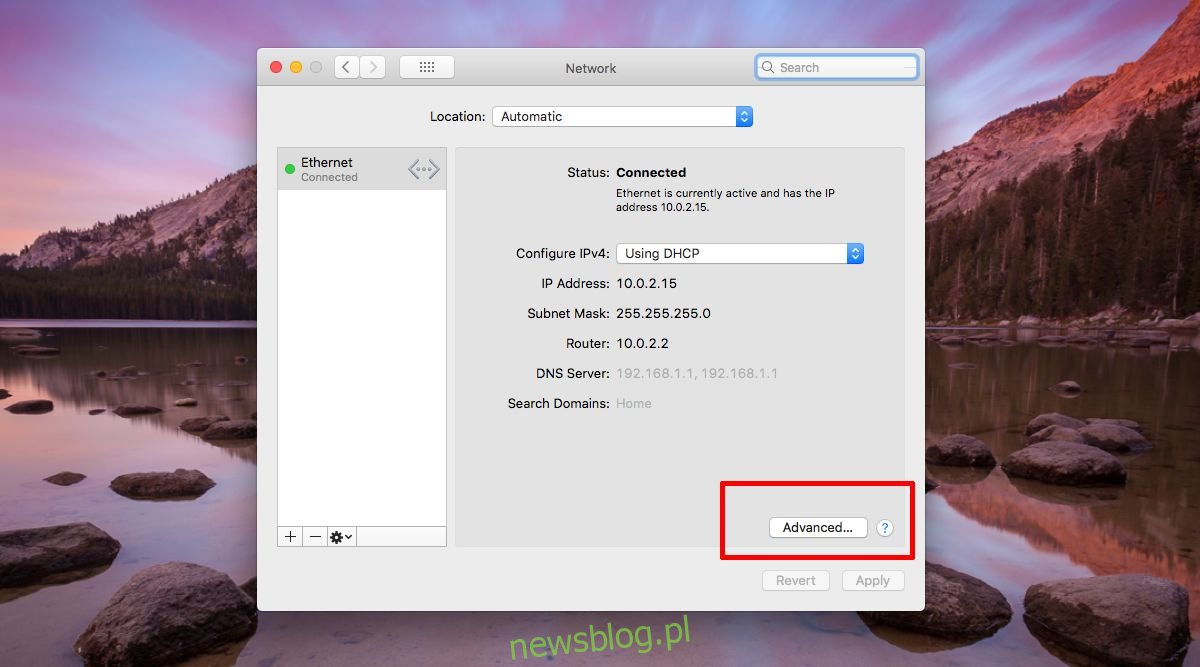
W panelu ustawień zaawansowanych przejdź do zakładki DNS. Tutaj kliknij znak plus na dole kolumny po lewej stronie. Wprowadź adres serwera DNS dla usługi DNS, której chcesz użyć. Kliknij OK, zastosuj zmianę, a serwer DNS zostanie zmieniony. macOS pozwala skonfigurować kilka różnych usług DNS, co oznacza, że jeśli jedna z nich ulegnie awarii, automatycznie użyje drugiej lub trzeciej. Jest to coś, czego system Windows nie obsługuje.